php小编子墨带来了一篇关于QQ浏览器mac如何更改截图保存位置的方法的介绍。在使用QQ浏览器进行截图时,默认保存位置可能并不符合个人需求,因此需要进行相应设置以更改保存位置。通过简单的操作步骤,用户可以轻松调整截图保存位置,提升使用体验。接下来,让我们一起来了解具体的操作方法吧。
第一步:打开QQ浏览器后,再点击菜单按钮。
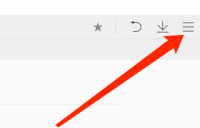
第二步:接着,点击设置。

第三步:再点击截图设置。

第四步:在保存位置后侧,点击更改。
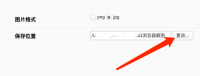
第五步:选择好文件夹后,点击打开即可。
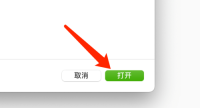
以上是QQ浏览器mac如何更改截图保存位置-更改截图保存位置的方法的详细内容。更多信息请关注PHP中文网其他相关文章!
 MacBook卡在Apple徽标上Apr 26, 2025 am 09:40 AM
MacBook卡在Apple徽标上Apr 26, 2025 am 09:40 AMMac是可靠且值得信赖的,但是像任何计算机一样,它们很容易出现错误。这是一场噩梦,启动您的计算机,使您的Mac卡在Apple徽标上。对于iMac,您可能会看到旋转轮光标或冷冻装载ba
 Mac睡眠模式解释了:休眠与睡眠与待机Apr 25, 2025 am 10:36 AM
Mac睡眠模式解释了:休眠与睡眠与待机Apr 25, 2025 am 10:36 AM了解Mac的节能模式:睡眠、休眠、安全睡眠和待机 你可能已经注意到,你的Mac会在一段时间不活动后进入睡眠状态。然而,苹果为其电脑开发了不止一种节能模式。本文将带你了解所有这些模式,并向你展示如何在它们之间切换。 本文将讨论如何让你的Mac休眠以及如何通过以下内容更改Mac的睡眠设置: 4种Mac节能模式 Mac睡眠时的状态 如何更改Mac的睡眠模式 Mac节能模式 1. Mac睡眠模式 将Mac置于睡眠模式会保持其RAM供电,这允许Mac快速唤醒并恢复工作。 通常情况下,Mac会在一段时间
![如何在2025年创建应用程序:我的分步指南[无代码]](https://img.php.cn/upload/article/001/242/473/174554515174947.jpg?x-oss-process=image/resize,p_40) 如何在2025年创建应用程序:我的分步指南[无代码]Apr 25, 2025 am 09:39 AM
如何在2025年创建应用程序:我的分步指南[无代码]Apr 25, 2025 am 09:39 AM从零开始创建你自己的应用程序:2025年完整指南 摘要: 构思: 利用Google Trends进行验证。 构建: 使用SwiftyLaunch等免代码工具,或使用Swift进行编码。 技巧: 利用TypingMind辅助撰写应用描述。 想了解如何创建自己的应用程序?那就继续阅读吧!本指南将引导您完成从构思到上架应用商店的每个步骤。准备好了吗? 加速iOS应用开发 输入细节,选择所需功能,SwiftyLaunch将为您生成代码。可在Setapp上获取。 免费试用 安全测试 2025年如何
 MAC禁止符号修复:MacBook在启动时显示带有斜线的圆圈Apr 25, 2025 am 09:35 AM
MAC禁止符号修复:MacBook在启动时显示带有斜线的圆圈Apr 25, 2025 am 09:35 AM在启动期间,您在Mac上遇到可怕的禁止符号(带有线路的圆圈)? 这表明您的MACOS安装有问题,这可能是由于不兼容或损坏所致。 不要恐慌;本指南提供了几个SOL
 如何从浏览器中删除不需要的工具栏Apr 25, 2025 am 09:27 AM
如何从浏览器中删除不需要的工具栏Apr 25, 2025 am 09:27 AM不需要的浏览器工具栏可能会令人讨厌,减慢您的浏览并可能损害您的安全性。 本指南向您展示了如何从Mac上的Safari,Google Chrome和Mozilla Firefox中删除它们。 记住备份您的Mac Wi
 Sonoma vs红杉:有什么区别,哪个更好?Apr 24, 2025 am 11:04 AM
Sonoma vs红杉:有什么区别,哪个更好?Apr 24, 2025 am 11:04 AMMacos Sonoma vs.红杉:详细的比较和升级指南 在Macos Sonoma和红杉之间进行选择?该综合指南强调了关键差异,并帮助您确定哪种操作系统最适合您的需求。 两者都提供罗布


热AI工具

Undresser.AI Undress
人工智能驱动的应用程序,用于创建逼真的裸体照片

AI Clothes Remover
用于从照片中去除衣服的在线人工智能工具。

Undress AI Tool
免费脱衣服图片

Clothoff.io
AI脱衣机

Video Face Swap
使用我们完全免费的人工智能换脸工具轻松在任何视频中换脸!

热门文章

热工具

ZendStudio 13.5.1 Mac
功能强大的PHP集成开发环境

PhpStorm Mac 版本
最新(2018.2.1 )专业的PHP集成开发工具

DVWA
Damn Vulnerable Web App (DVWA) 是一个PHP/MySQL的Web应用程序,非常容易受到攻击。它的主要目标是成为安全专业人员在合法环境中测试自己的技能和工具的辅助工具,帮助Web开发人员更好地理解保护Web应用程序的过程,并帮助教师/学生在课堂环境中教授/学习Web应用程序安全。DVWA的目标是通过简单直接的界面练习一些最常见的Web漏洞,难度各不相同。请注意,该软件中

WebStorm Mac版
好用的JavaScript开发工具

SublimeText3汉化版
中文版,非常好用







